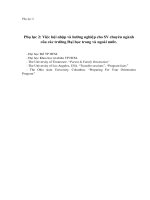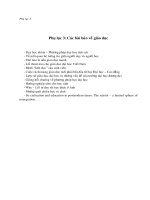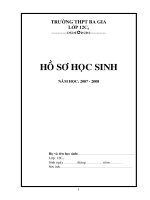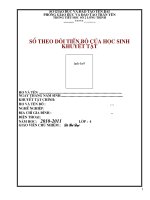- Trang chủ >>
- Y - Dược >>
- Ngoại khoa
HUONG DAN INPORT ANH VAO HO SO HOC SINH
Bạn đang xem bản rút gọn của tài liệu. Xem và tải ngay bản đầy đủ của tài liệu tại đây (1.53 MB, 6 trang )
<span class='text_page_counter'>(1)</span><div class='page_container' data-page=1>
HƯỚNG DẪN INPORT ẢNH VÀO HỒ SƠ HỌC SINH
<b>1.</b> Vào hệ thống SMAS.
<b>2.</b> Vào mục “Quản lý học sinh”
<b>3.</b> Vào mục “Cập nhật hồ sơ học sinh”
<b>4.</b> Chọn “Khối lớp” <sub></sub> Chọn “Lớp học”:
</div>
<span class='text_page_counter'>(2)</span><div class='page_container' data-page=2>
<b>5.</b> Chọn “Tìm kiếm”:
</div>
<span class='text_page_counter'>(3)</span><div class='page_container' data-page=3>
<b>7.</b> Kích chuột vào “Browse…”:
</div>
<span class='text_page_counter'>(4)</span><div class='page_container' data-page=4>
rồi chọn ảnh. Và “Open”
<b>9.</b> Kích chọn “Lưu”:
<b>1</b>
</div>
<span class='text_page_counter'>(5)</span><div class='page_container' data-page=5>
<b>Nếu có thơng báo:</b>
...thì sửa lại “Mã học sinh” bằng cách xóa dấu chấm (.) ở “Mã học sinh”
Rồi chọn “Lưu”.
</div>
<span class='text_page_counter'>(6)</span><div class='page_container' data-page=6>
<b>10.</b>Xuất hiện:
chọn “OK” và đợi trong vài giây để hệ thống cập nhật cho đến khi thành cơng:
Kích vào “Quay lại” và chọn học sinh khác để Inport ảnh.
</div>
<!--links-->